Πώς να σχεδιάσετε εύκολα εικόνες κοινωνικών μέσων: 4 δωρεάν εργαλεία: εξεταστής κοινωνικών μέσων
Εργαλεία κοινωνικών μέσων / / September 26, 2020
 Δημιουργείτε τις δικές σας εικόνες κοινωνικών μέσων; Αναζητάτε εύχρηστα εργαλεία γραφικών για να σχεδιάσετε επαγγελματικά γραφικά;
Δημιουργείτε τις δικές σας εικόνες κοινωνικών μέσων; Αναζητάτε εύχρηστα εργαλεία γραφικών για να σχεδιάσετε επαγγελματικά γραφικά;
Σε αυτό το άρθρο, θα ανακαλύψετε τέσσερα δωρεάν εργαλεία για τη δημιουργία εικόνων για το μάρκετινγκ.
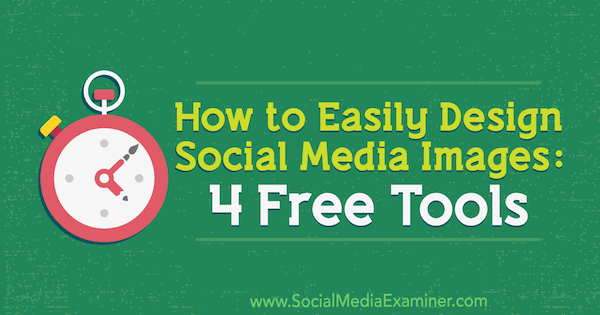
# 1: Προεπισκόπηση στυλ κειμένου με ένα άγγιγμα μέσω του Adobe Spark
Adobe Spark αποτελεί μέρος της σουίτας δημιουργικών προϊόντων της Adobe, φέρνοντας τη δημιουργία εικόνας και βίντεο κοινωνικών μέσων στον ιστό. Είναι ένας από τους ευκολότερους διαδικτυακούς επεξεργαστές εικόνων για χρήση και προσφέρει πολλά πρότυπα σχεδίασης για να διαλέξετε.
Δείτε πώς μπορείτε να χρησιμοποιήσετε το Adobe Spark για να δημιουργήσετε εικόνες κοινωνικών μέσων για οποιονδήποτε από τους λογαριασμούς σας στα μέσα κοινωνικής δικτύωσης:
Πρώτα, μεταβείτε στον ιστότοπο του Adobe Spark και συνδεθείτε με το Adobe ID σας. Δεν απαιτείται άδεια Creative Cloud για τη χρήση του Spark, αλλά έχετε κάποιες επιπλέον δυνατότητες εάν έχετε συνδρομή. Δηλαδή, μπορείτε να καταργήσετε το υδατογράφημα του Adobe Spark με το
Μόλις συνδεθείτε, θα δείτε μια ποικιλία προτύπων για να διαλέξετε. Όλα τα δημοφιλή πρότυπα κοινωνικής δικτύωσης εμφανίζονται στην αρχική οθόνη ή μπορείτε να χρησιμοποιήσετε τη γραμμή αναζήτησης για να βρείτε ακόμη περισσότερους τύπους προτύπων. Μόλις βρείτε αυτό που θέλετε να χρησιμοποιήσετε, επιλέξτε το.
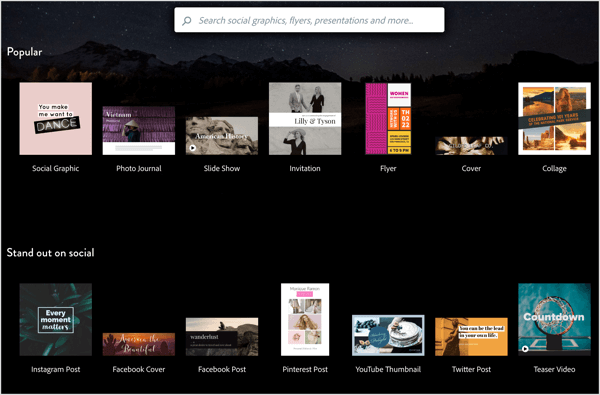
Αφού κάνετε την επιλογή σας, το πρόγραμμα επεξεργασίας του Adobe Spark ανοίγει με το πρότυπο που έχετε επιλέξει. Τα περισσότερα πρότυπα έχουν προκατασκευασμένες εικόνες και πλαίσια κειμένου. Μπορείς αλλαγή μεγέθους των στοιχείων σχεδίασης και σύρετέ τα γύρω από τον καμβά για να τα επανατοποθετήσετε.
Θα δείτε τέσσερις καρτέλες στα δεξιά της οθόνης:
- Η καρτέλα Σχεδίαση σάς επιτρέπει επιλέξτε ένα διαφορετικό προκατασκευασμένο θέμα για το πρότυπό σας.
- Κάντε κλικ στην καρτέλα Χρώματα για να επιλέξτε διαφορετικό συνδυασμό χρωμάτων.
- Ανοίξτε την καρτέλα Διάταξη στο επιλέξτε διαφορετική διάταξη εικόνας.
- Κάντε κλικ στην καρτέλα Αλλαγή μεγέθους στο αλλάξτε το μέγεθος της εικόνας σας.
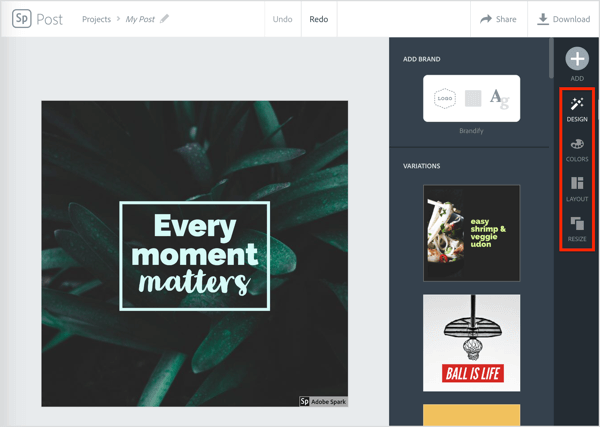
Για να επεξεργαστείτε το κείμενο στο πρότυπο, κάντε διπλό κλικ στο πλαίσιο κειμένου και αρχίστε να πληκτρολογείτε. Μπορείς αλλάξτε γραμματοσειρές και άλλες επιλογές κειμένουστην καρτέλα Τύπος.
Για να αλλάξετε χρώματα, κάντε κλικ στην καρτέλα Χρώμα και επιλέξτε ένα από τα προκαθορισμένα πρότυπα χρωμάτων. Σημειώστε ότι αυτό θα αλλάξει επίσης το χρώμα του σχήματος που είναι συνδεδεμένο στο κείμενό σας.
Μιλώντας για σχήματα, πιθανότατα έχετε παρατηρήσει ότι το κείμενό σας είναι συνδεδεμένο σε κουτί, κύκλο ή άλλο σχήμα. Αυτό βρίσκεται πίσω από το κείμενο, τραβώντας την εικόνα μαζί και ειλικρινά, κάνοντάς την να φαίνεται αρκετά δροσερή. Κάντε κλικ στην καρτέλα Σχήμα στη δεξιά πλευρά της οθόνης και επιλέξτε όποιο σχήμα θέλετε να χρησιμοποιήσετεμε το κείμενό σας. Θα εφαρμοστεί αυτόματα στην εικόνα σας.
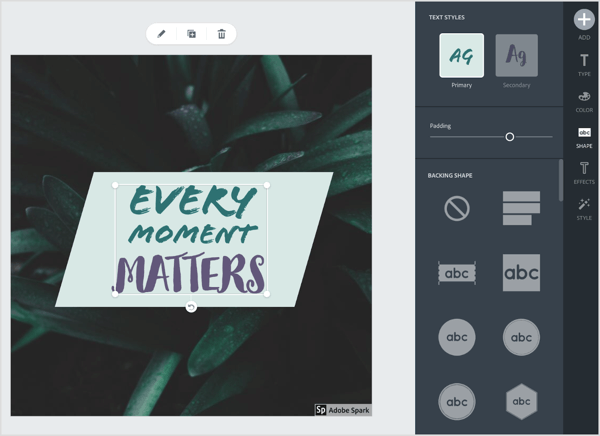
Εναλλακτικά, μπορείτε να χρησιμοποιήσετε το ενσωματωμένο εργαλείο προτάσεων του Spark για να αλλάξετε τη γραμματοσειρά και το σχήμα σας. Κάντε κλικ στην καρτέλα Στυλ στη δεξιά πλευρά της οθόνης και σύρετε τον πράσινο κύκλο στον τροχό για να περιηγηθείτε σε διαφορετικά στυλ κειμένου.
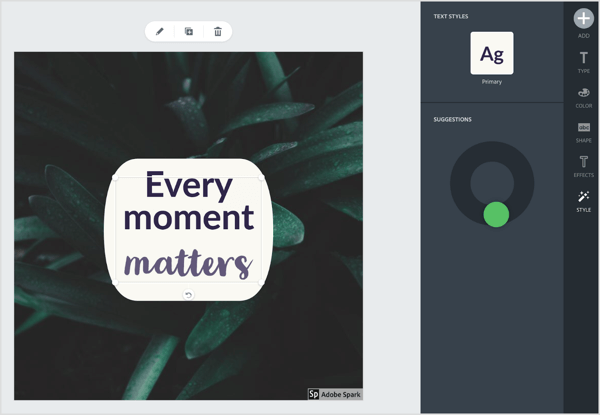
Η αλλαγή του φόντου του προτύπου είναι επίσης εύκολη. απλά κάντε διπλό κλικ πάνω του. Τότε θα σας ζητηθεί ανεβάστε μια νέα εικόνα και εφαρμόστε ένα φίλτρο τύπου Instagram στο παρασκήνιο. Σημειώστε ότι αυτό θα αντικαταστήσει το τρέχον υπόβαθρο.
Όταν το αριστούργημά σας είναι έτοιμο για κοινή χρήση, κάντε κλικ στο κουμπί Κοινή χρήση στο επάνω μέρος της οθόνης. Από εδώ, μπορείτε κοινή χρήση στο Twitter ή στο Facebookή μέσω email. Για να κατεβάσετε την εικόνα, απλά κάντε κλικ στο κουμπί Λήψη δεξιά.
# 2: Σχεδιάστε βασικές εικόνες κοινωνικών μέσων με το Pablo
Πάμπλο από το Buffer είναι ένας διαδικτυακός επεξεργαστής εικόνων χωρίς ψήγματα που σας επιτρέπει να δημιουργείτε βασικές εικόνες κοινωνικών μέσων σε δευτερόλεπτα. Έτσι, ενώ δεν διαθέτει κάποια από τα χαρακτηριστικά άλλων επεξεργαστών εικόνων σε αυτήν τη λίστα, λειτουργεί σε λίγο. Αυτό το εργαλείο είναι δωρεάν για χρήση χωρίς εγγραφή, καθιστώντας το τέλειο για όταν εσείς ή η ομάδα σας πρέπει να δημιουργήσετε μια γρήγορη εικόνα.
Όλες οι επιλογές επεξεργασίας του Pablo είναι διαθέσιμες στην αρχική σελίδα της εφαρμογής. Δεν υπάρχουν μενού ή άλλοι κρίκοι για να περάσετε. μόλις πλοηγηθείτε στον ιστότοπο και ξεκινήστε την επεξεργασία. Δείτε πώς μπορείτε να χρησιμοποιήσετε το Pablo για να δημιουργήσετε βασικές εικόνες κοινωνικών μέσων:
Πρώτα, κοιτάξτε στην επάνω δεξιά γωνία της οθόνης και επιλέξτε για ποιο κοινωνικό δίκτυο σχεδιάζετε αυτήν την εικόνα. Προς το παρόν, το Pablo διαθέτει προεπιλογές για Pinterest, Instagram, Facebook και Twitter, οι οποίες θα διασφαλίσουν ότι η εικόνα σας έχει σωστό μέγεθος.
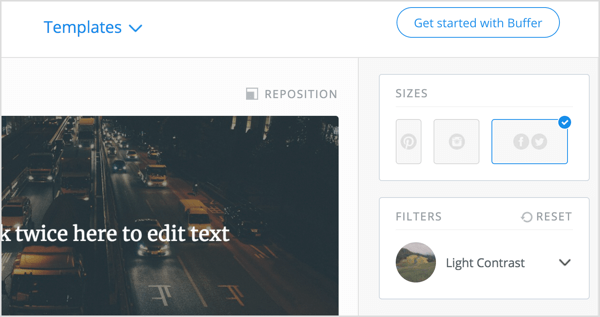
Στη συνέχεια, κάντε κύλιση στη λίστα εικόνων στα αριστερά για να βρείτε μια εικόνα που θέλετε να επεξεργαστείτε. Μπορείς αναζήτηση μέσω της τεράστιας βιβλιοθήκης εικόνων χωρίς δικαιώματα του Pablo, ή κάντε κλικ στο κουμπί Μεταφόρτωση εικόνας στο κάτω μέρος της οθόνης προς ανεβάστε μια προσαρμοσμένη εικόνα.
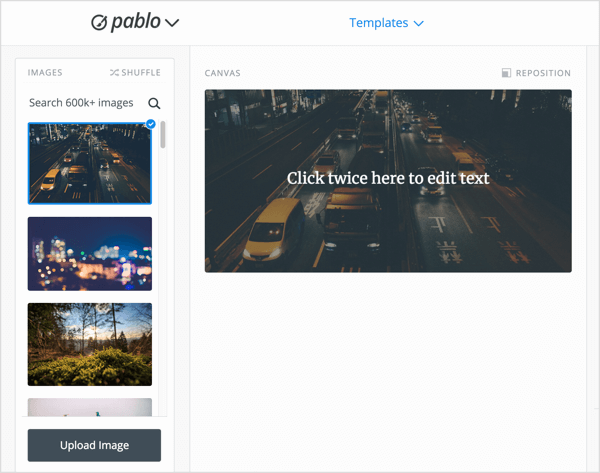
Μπορείτε επίσης να προσθέσετε φίλτρα στις εικόνες σας. Στο πλαίσιο Φίλτρα στη δεξιά πλευρά της οθόνης, επιλέξτε το φίλτρο που θέλετε να χρησιμοποιήσετε. Υπάρχουν αρκετά για να διαλέξετε και όλα έχουν μια όψη παρόμοια με τα φίλτρα του Instagram.
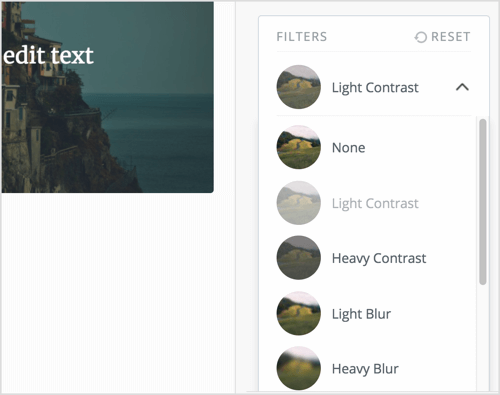
Αφού επιλέξετε μια εικόνα, εμφανίζεται στο κέντρο της οθόνης με ένα προκατασκευασμένο πλαίσιο κειμένου. Κάντε διπλό κλικ στο πλαίσιο κειμένου προς το επεξεργαστείτε το κείμενο μέσα σε αυτό. Επιπλέον, μπορείτε σύρετε το πλαίσιο κειμένου στην οθόνη για να επανατοποθετήστε το. Προσθέστε περισσότερα στοιχεία κειμένου χρησιμοποιώντας τις επιλογές στο πλαίσιο κειμένου στη δεξιά πλευρά της οθόνης.
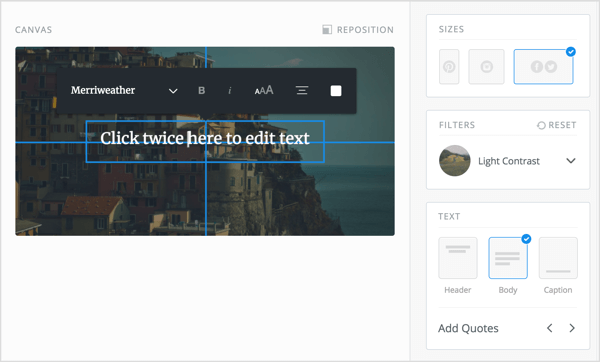
Τελικά, κάντε κλικ στο πλαίσιο Λογότυπο στην κάτω δεξιά γωνία της οθόνης για ανεβάστε το λογότυπο της εταιρείας σας. Μπορείς σύρετε το λογότυπό σας στην οθόνηγια να το επανατοποθετήσετε. Αυτό διευκολύνει την επωνυμία των εικόνων κοινωνικών μέσων χρησιμοποιώντας το λογότυπο της επωνυμίας σας.
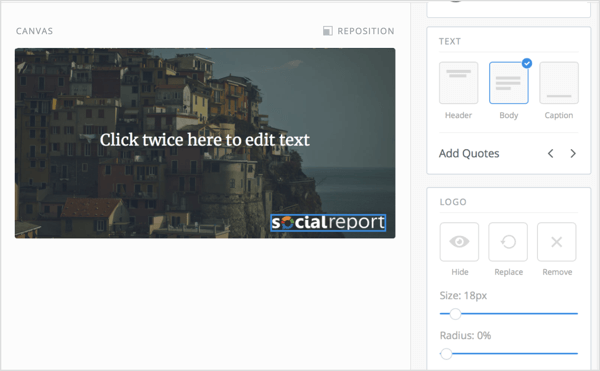
Μόλις η εικόνα σας είναι έτοιμη για κοινή χρήση, κάντε κλικ στοΚουμπί Κοινή χρήση και λήψη στην κάτω δεξιά γωνία της οθόνης. Από εδώ, μπορείτε μοιραστείτε το αριστούργημά σας στο Twitter, το Facebook, το Instagram ή το Pinterest. Εναλλακτικά, μπορείτε κατεβάστε την εικόνα στον υπολογιστή σας.
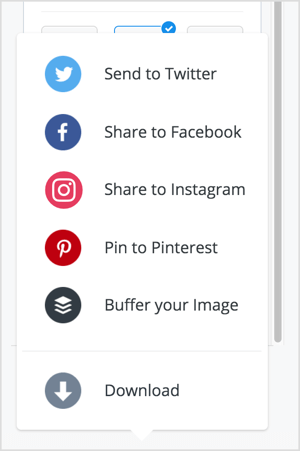
# 3: Σχεδιάστε αυτόματα εικόνες με δυνατότητα αλλαγής κοινωνικών μέσων με το Snappa
Snappa είναι ένας φιλικός προς το χρήστη διαδικτυακός δημιουργός εικόνων που διαθέτει πρότυπα για κάθε δίκτυο κοινωνικών μέσων. Εκτός από τα πρότυπα κοινωνικής δημοσίευσης, προσφέρει πρότυπα banner, ιστορία και infographic. Αυτό καθιστά το Snappa το μοναδικό σας κατάστημα για τη δημιουργία κάθε είδους περιεχομένου κοινωνικών μέσων.
Σε αυτό το παράδειγμα, θα χρησιμοποιήσετε το Snappa για να δημιουργήσετε μια εικόνα ιστορίας Instagram από ένα πρότυπο, αλλά η διαδικασία είναι η ίδια για τα άλλα μεγέθη εικόνας κοινωνικών μέσων.
Να ξεκινήσω, δημιουργήστε έναν δωρεάν λογαριασμό ή Σύνδεση. Η Snappa προσφέρει επίσης ένα Pro λογαριασμός ($ 15 / μήνα, μηνιαία χρέωση) που περιλαμβάνει απεριόριστες λήψεις και προσαρμοσμένες γραμματοσειρές, αλλά ο δωρεάν λογαριασμός είναι ένα καλό μέρος για να ξεκινήσετε.
Αφού συνδεθείτε, θα δείτε μια λίστα με προκαθορισμένα μεγέθη για δημοσιεύσεις κοινωνικών μέσων, blogging και infographics, διαφημίσεις κοινωνικών μέσων και άλλες επιλογές. Επιλέξτε Ιστορία Instagram για αυτό το παράδειγμα.
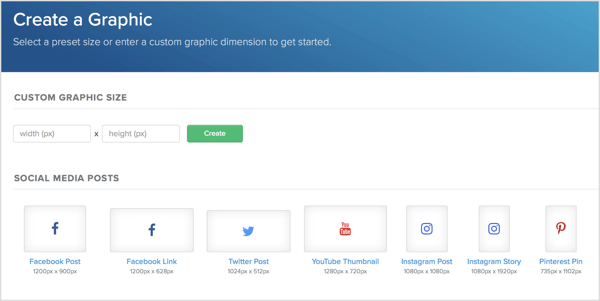
Στη συνέχεια, θα δείτε μια λίστα με προκατασκευασμένα πρότυπα Ιστορίας που μπορείτε να προσαρμόσετε για το σχέδιό σας. Κάντε κλικ στο πρότυπο που θέλετε να χρησιμοποιήσετε. Εναλλακτικά, κάντε κλικ στο κουμπί + για να δημιουργήσετε μια ιστορία από το μηδέν.
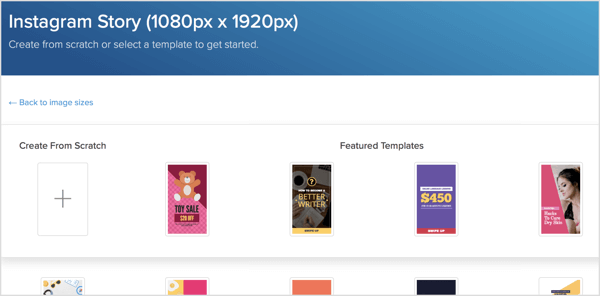
Αφού κάνετε την επιλογή σας, το πρότυπο ανοίγει στον επεξεργαστή Snappa. Το Snappa διαθέτει έναν τόνο προηγμένων λειτουργιών επεξεργασίας, παρόμοιες με ορισμένες από τις λειτουργίες που θα βρείτε στο Photoshop ή σε μια άλλη προηγμένη σουίτα επεξεργασίας εικόνας.
Τώρα προσαρμόστε το πρότυπο σύμφωνα με τις προτιμήσεις σας. Κάντε διπλό κλικ σε οποιοδήποτε στοιχείο κειμένου προς το προσθήκη ή αλλαγή κειμένου. Χρησιμοποιήστε τις επιλογές κειμένου στην αριστερή πλευρά της οθόνης για να αλλάξτε το μέγεθος, το χρώμα ή τον τύπο της γραμματοσειράς.
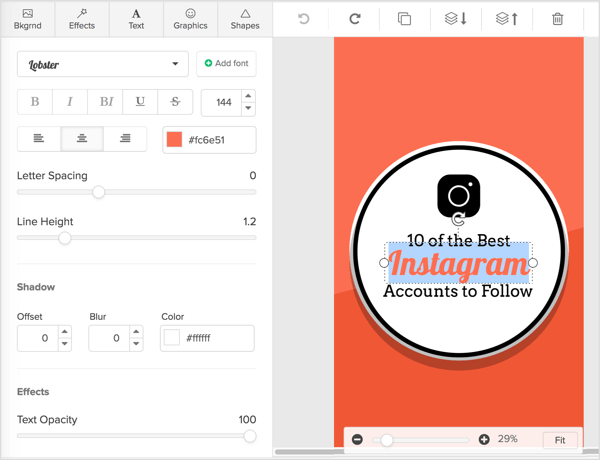
Μπορείτε να προσθέσετε εικόνες, σχήματα και άλλα στοιχεία σχεδίασης στις εικόνες κοινωνικών μέσων. Στην επάνω αριστερή γωνία της οθόνης, κάντε κλικ στοΚαρτέλα γραφικών προς το δείτε μια λίστα διανυσμάτων και προσαρμοσμένων εικόνων για να διαλέξετε ή για να ανεβάσετε τη δική σας εικόνα.
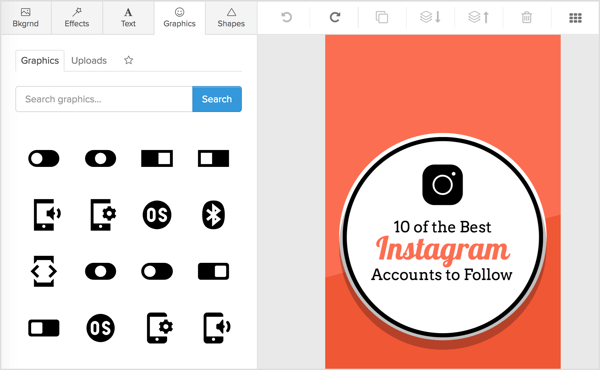
Ομοίως, κάντε κλικ στην καρτέλα Σχήματα για να δείτε μια βιβλιοθήκη σχημάτων που μπορείτε να προσθέσετε στο σχέδιό σας. Κάντε κλικ για να επιλέξετε ένα στοιχείο σχεδίασηςκαι προσθέστε το στον καμβά. Σύρετε για επανατοποθέτηση στο σχέδιό σας.
Προς την αλλαγή μεγέθους οποιουδήποτε σχεδιαστικού στοιχείου, κάντε κλικ στο επιλέξτε το στοιχείο και χρησιμοποιήστε τα κουμπιά που εμφανίζονται σε αυτό.
Αποκτήστε εκπαίδευση μάρκετινγκ YouTube - Διαδικτυακά!

Θέλετε να βελτιώσετε την αφοσίωση και τις πωλήσεις σας με το YouTube; Στη συνέχεια, εγγραφείτε στη μεγαλύτερη και καλύτερη συγκέντρωση ειδικών μάρκετινγκ του YouTube καθώς μοιράζονται τις αποδεδειγμένες στρατηγικές τους. Θα λάβετε αναλυτικές οδηγίες βήμα προς βήμα με επίκεντρο Στρατηγική YouTube, δημιουργία βίντεο και διαφημίσεις YouTube. Γίνετε ήρωας μάρκετινγκ YouTube για την εταιρεία και τους πελάτες σας καθώς εφαρμόζετε στρατηγικές που έχουν αποδεδειγμένα αποτελέσματα. Αυτή είναι μια ζωντανή διαδικτυακή εκδήλωση από τους φίλους σας στο Social Media Examiner.
ΚΛΙΚ ΕΔΩ ΓΙΑ ΛΕΠΤΟΜΕΡΕΙΕΣ - ΠΩΛΗΣΗ ΛΗΞΕΙ 22 ΣΕΠΤΕΜΒΡΙΟΥ!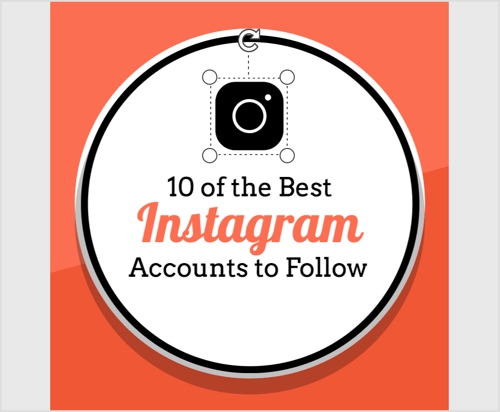
Σημειώστε ότι μπορείτε επίσης να προσθέσετε εικόνες φόντου στα σχέδια Snappa. Κάντε κλικ στην καρτέλα Φόντο για να δείτε μια σειρά επιλογών. Μπορείς αναζήτηση μέσω της δωρεάν βιβλιοθήκης εικόνων της Snappa ή ανεβάστε το δικό σας φόντο κάνοντας κλικ στο κουμπί Μεταφορτώσεις.
Για να αναδιατάξετε την εικόνα φόντου σας, κάντε κλικ στοΚουμπί φόντου επανατοποθέτησης στην κορυφή της καρτέλας Φόντο. Στη συνέχεια, μπορείτε να αναδιατάξετε την εικόνα φόντου σύμφωνα με τις προτιμήσεις σας.
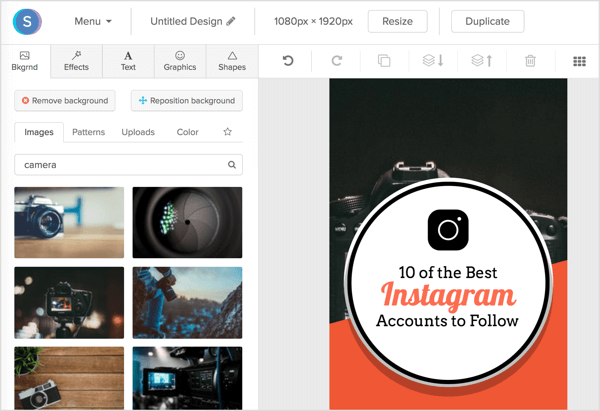
Μπορείτε επίσης να εφαρμόστε εφέ στην εικόνα φόντου σας στην καρτέλα Εφέ. Εδώ, μπορείτε να προσθέσετε επικαλύψεις χρώματος, σκουρόχρωμο και πολλά άλλα.
Μόλις εξαλείψετε την εικόνα σας με οπτικά στοιχεία και είστε έτοιμοι να την εξαγάγετε, έχετε δύο επιλογές: κατεβάστε το σχέδιό σας ή μοιραστείτε την απευθείας με τα μέσα κοινωνικής δικτύωσης. Κάντε κλικ στο κουμπί Λήψη στην επάνω δεξιά γωνία της οθόνης και επιλέξτε τη μορφή που ταιριάζει καλύτερα για εσάς.
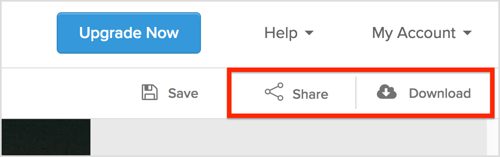
Μπορείτε επίσης να κοινοποιήστε απευθείας στα κοινωνικά μέσα κάνοντας κλικ στο κουμπί Κοινή χρήση που βρίσκεται στα δεξιά του κουμπιού Λήψη. Προς το παρόν, μπορείτε να κάνετε κοινή χρήση απευθείας στο Twitter ή στο Facebook από την εφαρμογή.
Και αυτό είναι! Δημιουργήσατε και μοιραστήκατε την εικόνα σας στα κοινωνικά μέσα στο Snappa. Είναι τόσο εύκολο.
# 4: Προσθήκη απλών διαγραμμάτων οπτικοποίησης δεδομένων σε εικόνες κοινωνικών μέσων στο Canva
Κάναβα είναι ένας δωρεάν διαδικτυακός επεξεργαστής εικόνων με μια τεράστια βιβλιοθήκη δωρεάν προτύπων και εικόνων χωρίς δικαιώματα. Η εφαρμογή διαθέτει ενσωματωμένα πρότυπα για όλα τα μεγάλα κοινωνικά δίκτυα και μπορείτε ακόμη και να δημοσιεύσετε απευθείας στους λογαριασμούς κοινωνικών μέσων από την εφαρμογή.
Η δημιουργία μιας εικόνας από ένα από τα πρότυπα του Canva είναι απλή. Αφού συνδεθείτε, κάντε κλικ στο κουμπί Περισσότερα στην επάνω δεξιά γωνία της οθόνης.
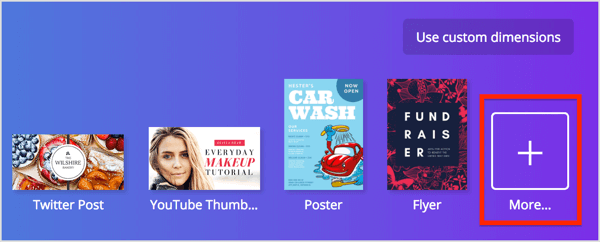
Θα εμφανιστεί η πλήρης λίστα προτύπων του Canva. Ανατρέξτε στην ενότητα Δημοσιεύσεις κοινωνικών μέσων και επιλέξτε το πρότυπο που ταιριάζει καλύτερα στις ανάγκες σας. Για αυτό το παράδειγμα, ορίστε την επιλογή Instagram Post για να δημιουργήσετε μια εικόνα για το Instagram.
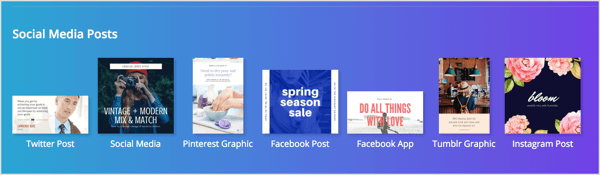
Αφού επιλέξετε το πρότυπο, δημιουργείται ένα νέο έγγραφο.
Κάντε κλικ στην καρτέλα Διατάξεις στην αριστερή πλευρά του παραθύρου και θα σας εμφανιστεί μια λίστα διατάξεων ανάρτησης για να διαλέξετε. Όλες αυτές οι διατάξεις είναι κατάλληλες για το μέγεθος της ανάρτησής σας.
Αναζήτηση μέσω της λίστας και κάντε κλικ στη διάταξη που θέλετε να χρησιμοποιήσετε; θα εισαχθεί στον επεξεργαστή, έτοιμο για προσαρμογή.
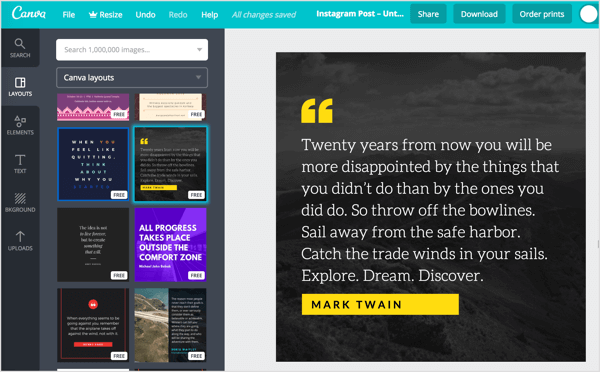
Λάβετε υπόψη ότι δεν περιλαμβάνονται όλα τα πρότυπα στο δωρεάν πρόγραμμα Canva. Μπορείτε να κάνετε αναβάθμιση σε Canva Pro για 12,95 $ ανά χρήστη / μήνα, χρεώνεται μηνιαίως ή ακολουθήστε το δωρεάν πρόγραμμα εάν είστε ικανοποιημένοι με το περιορισμένο ποσό δωρεάν προτύπων.
Η επεξεργασία ενός προτύπου Canva είναι εύκολη. Μόλις κάντε διπλό κλικ στα πλαίσια κειμένου προς το επεξεργαστείτε το κείμενο. Μπορείτε επίσης να αλλάξετε τις γραμματοσειρές. Μόλις κάντε κλικ στο αναδυόμενο μενού γραμματοσειρών στην κορυφή του προγράμματος επεξεργασίας και επιλέξτε μια διαφορετική γραμματοσειρά. Μπορείτε επίσης να επεξεργαστείτε το μέγεθος του σημείου, το διάστημα, το χρώμα και άλλα.
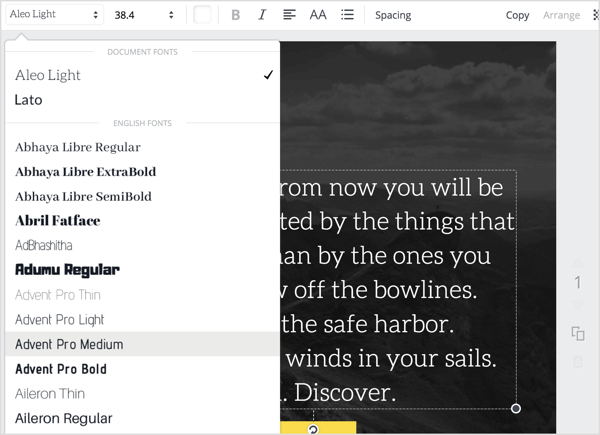
Αν θέλεις επεξεργαστείτε το φόντο του σχεδιασμού σας, κάντε κλικ στην καρτέλα Φόντο στην αριστερή πλευρά του παραθύρου. Στο παράθυρο φόντου, μπορείτε να επιλέξετε υφές φόντου, χρώματα, ακόμη και αναζήτηση μέσω της βιβλιοθήκης Canva εικόνων χωρίς δικαιώματα. Κάντε κλικ στην εικόνα ή την υφή που θέλετε να χρησιμοποιήσετεκαι θα εφαρμοστεί αυτόματα στην εικόνα.
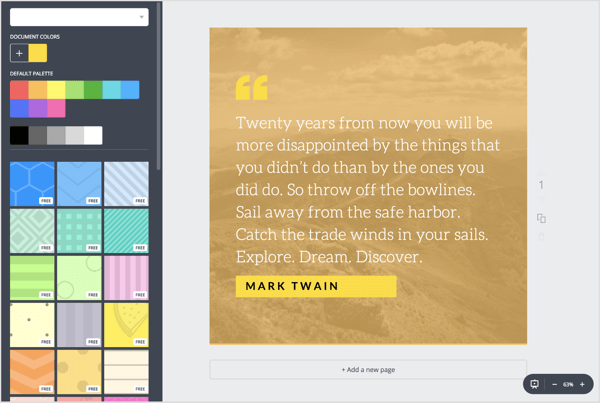
Μιλώντας για εικόνες, μπορείτε να προσθέσετε άλλα στοιχεία σχεδίασης στο αριστούργημά σας Canva. Μπορείς χρησιμοποιήστε τις δικές σας εικόνες ή διαλέξτε μία από τη μεγάλη συλλογή εικόνων χωρίς δικαιώματα.
Για να γινει αυτο, κάντε κλικ στην καρτέλα Στοιχεία στην αριστερή πλευρά της οθόνης. Στη συνέχεια, θα εμφανιστεί μια λίστα με διαφορετικά στοιχεία σχεδίασης για να διαλέξετε, όπως:
- Δωρεάν φωτογραφίες: προσθέστε μια εικόνα από τη βιβλιοθήκη δωρεάν εικόνων του Canva
- Πλέγματα: δημιουργήστε πλέγματα εικόνων στην ανάρτηση κοινωνικών μέσων
- Πλαίσια: προσθέστε πλαίσια στην εικόνα σας
- Σχήματα: μεταφορά και απόθεση διανυσματικών σχημάτων στην εικόνα σας
- Γραμμές: προσθέστε στυλιζαρισμένες γραμμές στην εικόνα σας
- Εικόνες: προσθέστε δωρεάν διανυσματικές εικόνες στην εικόνα σας
- Εικονίδια: προσθέστε δωρεάν εικονίδια στην εικόνα σας
- Διαγράμματα: οπτικοποιήστε βασικά δεδομένα στην εικόνα σας
- Εγώ <3 Canva: επιλέξτε από δωρεάν εικόνες Canva για να δείξετε την υποστήριξή σας στο Canva
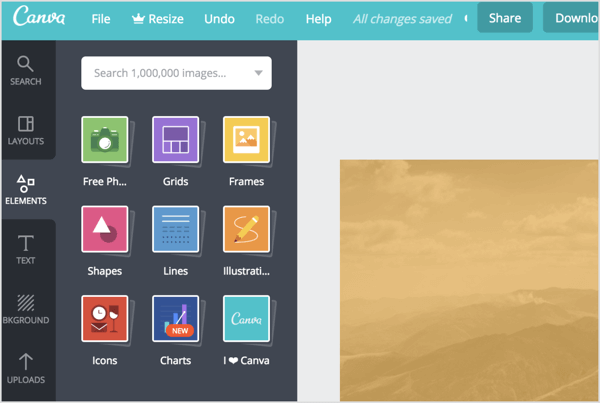
Επιλέξτε το στοιχείο που θέλετε να προσθέσετε, και σύρετε και ρίξτε το στον καμβά. Μόλις μπείτε, μπορείτε αλλάξτε το μέγεθος του στοιχείου σύροντας τις πλευρές. Μπορείτε να προσθέσετε όσα στοιχεία θέλετε, οπότε κάντε κάτι υπέροχο!
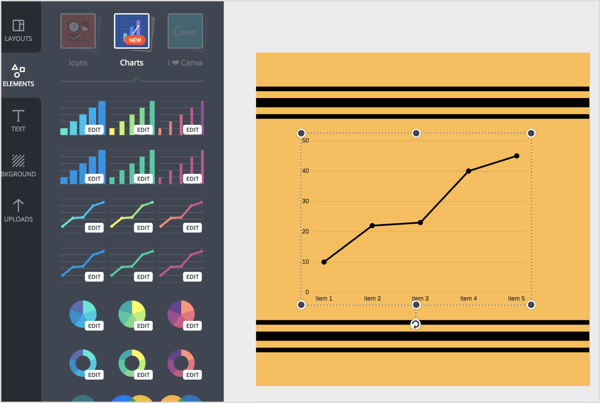
Τέλος, μπορείτε προσθέστε τις δικές σας εικόνες ή διανύσματα στον καμβά. Ανοίξτε την καρτέλα Μεταφορτώσεις και κάντε κλικ στο πράσινο κουμπί Μεταφόρτωση των δικών σας εικόνων. Επιλέξτε το αρχείο σας, και μετά σύρετε και ρίξτε το στον καμβά. Όλες οι επιλογές τοποθέτησης και αλλαγής μεγέθους είναι ίδιες όπως παραπάνω.
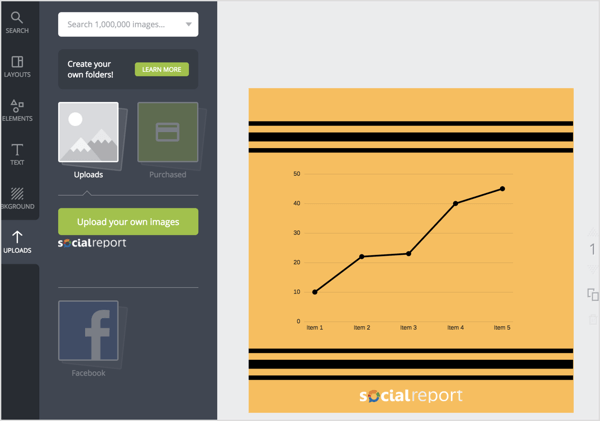
Όταν ολοκληρώσετε τη δημιουργία της εικόνας σας, μπορείτε να την εξαγάγετε. Κάντε κλικ στοΚουμπί λήψης στο επάνω μέρος της οθόνης και επιλέξτε τον τύπο αρχείου που χρειάζεστε. Έχετε επίσης την επιλογή να επιλέξτε ένα διαφανές φόντο. Τα διαφανή φόντα λειτουργούν μόνο με εικόνες PNG που δεν έχουν οριστεί εικόνα φόντου. Κάντε κλικ στο πράσινο κουμπί Λήψη όταν είσαι έτοιμος.
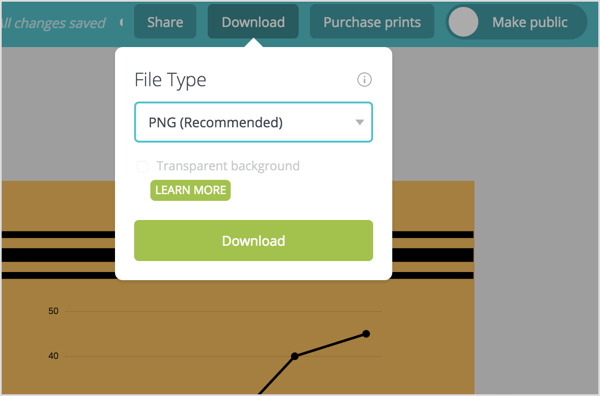
Μπορείτε επίσης δημοσιεύστε την εικόνα σας απευθείας στο Facebook ή στο Twitter κατευθείαν από το Canva. Για να γινει αυτο, κάντε κλικ στο κουμπί Κοινή χρήση στο επάνω μέρος της οθόνης και κάντε κλικ στην καρτέλα Κοινωνικά στο αναδυόμενο πλαίσιο. Από εδώ, μπορείτε πληκτρολογήστε το συνοδευτικό σας μήνυμα και επιλέξτε το κοινωνικό δίκτυο για να το μοιραστείτε (Twitter ή Facebook). Κάντε κλικΜοιραστείτε τώρα όταν είστε έτοιμοι να μοιραστείτε.
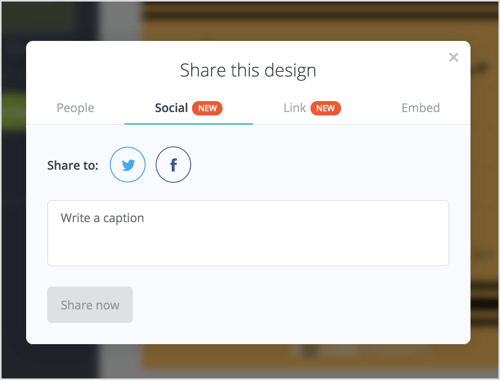
Και αυτό είναι μόνο αυτό. Προσαρμόσατε με επιτυχία ένα από τα πρότυπα της Canva και μοιραστήκατε το σχέδιό σας στο Facebook και το Twitter. Η κοινή χρήση σε άλλα δίκτυα απαιτεί από εσάς να κατεβάσετε την εικόνα και να την δημοσιεύσετε χειροκίνητα ή να χρησιμοποιήσετε την αγαπημένη σας εφαρμογή διαχείρισης κοινωνικών μέσων.
Συμβουλές για τη βελτιστοποίηση των εικόνων κοινωνικών μέσων για αφοσίωση
Η δημιουργία εικόνων για κοινωνικά μέσα διαφέρει από τη δημιουργία εικόνων για αναρτήσεις ιστολογίου ή άλλο περιεχόμενο ιστού. Σε τελική ανάλυση, όταν δημοσιεύετε αναρτήσεις στα μέσα κοινωνικής δικτύωσης, έχετε λίγα δευτερόλεπτα για να τραβήξετε την προσοχή του κοινού σας και να τους κάνετε να κάνουν κλικ στον σύνδεσμό σας. Ακολουθούν μερικές συμβουλές για να έχετε καλύτερα αποτελέσματα:
Δημοσιεύστε εικόνες που σχετίζονται με το κοινό σας. Για παράδειγμα, εάν κάνετε μάρκετινγκ σε ταξιδιώτες, δείξτε μια όμορφη φωτογραφία μιας παραλίας ή μιας θέσης αεροπορικής εταιρείας πρώτης κατηγορίας.
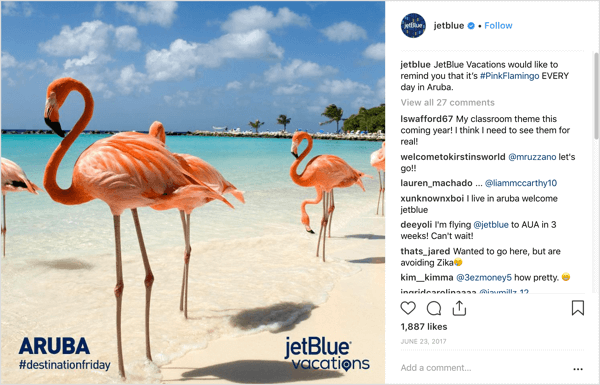
Προσπάθησε ναχωράει όσο το δυνατόν περισσότερες πληροφορίες στην εικόνα. Αυτό δεν σημαίνει να γεμίζετε παραγράφους κειμένου σε εικόνα banner, αλλά να προσθέτετε μια σύντομη πρόταση για προεπισκόπηση των βασικών σημείων του άρθρου ή του προϊόντος σας.
Βεβαιωθείτε ότι οι εικόνες σας έχουν τέλειο μέγεθος για τα δίκτυα στα οποία δημοσιεύετε. Δυστυχώς, οι εικόνες μέσων κοινωνικής δικτύωσης δεν ταιριάζουν σε ένα μέγεθος, οπότε θα πρέπει να κάνετε διαφορετικά μεγέθη εικόνων για κάθε δίκτυο.
Δημιουργήστε κάτι πρωτότυπο. Οι πελάτες σας θέλουν να δουν εκπληκτικό, οπτικά ευχάριστο περιεχόμενο. Καταβάλλετε χρόνο και προσπάθεια για να κάνετε τις καλύτερες δυνατές εικόνες και θα δείτε περισσότερες μετατροπές από ό, τι θα κάνατε με εικόνες που τραβήχθηκαν απευθείας από τον ιστό.
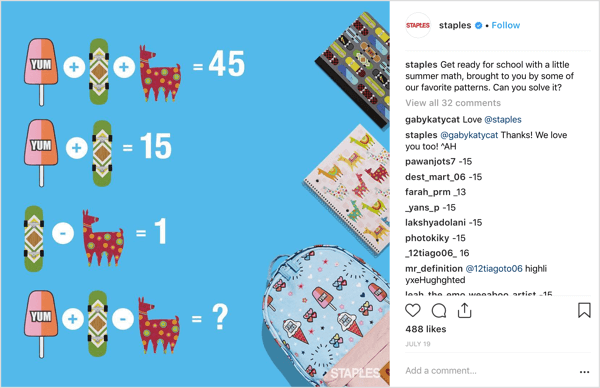
Τελικά, βεβαιωθείτε ότι έχετε το δικαιώματα χρήσης των εικόνων που μοιράζεστε. Προτείνω να χρησιμοποιήσετε εικόνες χωρίς άδεια χρήσης ή άδεια Creative Commons στο περιεχόμενο των κοινωνικών μέσων σας, ώστε να αποφύγετε τυχόν νομικά προβλήματα από τους κατόχους πνευματικών δικαιωμάτων.
Τι νομίζετε; Τι εργαλείο χρησιμοποιείτε για τη δημιουργία εικόνων; Βρήκατε εξαιρετικούς τρόπους βελτιστοποίησης των εικόνων κοινωνικών μέσων; Μοιραστείτε τις σκέψεις σας στα παρακάτω σχόλια — θα θέλαμε να ακούσουμε τις γνώσεις σας.
Περισσότερα άρθρα σχετικά με τα εργαλεία εικόνας και σχεδιασμού για τους έμπορους κοινωνικών μέσων:
- Εξερευνήστε αυτό το εργαλείο για να δημιουργήσετε γρήγορα επώνυμα γραφικά για πολλά κανάλια κοινωνικών μέσων ταυτόχρονα.
- Ανακαλύψτε 3 προσιτά εργαλεία για να δημιουργήσετε τα δικά σας κινούμενα γραφικά.
- Βρείτε 6 εργαλεία για να προσθέσετε εύκολα στοιχεία σχεδίασης στις ιστορίες του Instagram.



